Votre nouvelle application mobile
Vous souhaitez savoir comment utiliser l'application mobile mise à votre disposition ? Cet article est là pour vous guider !
Sommaire :
📹 L'application mobile en vidéo
Téléchargement de l'application et connexion
L'écran d'accueil : toutes vos fonctionnalités en un coup d'œil !
📹 Le scan en rafale : déposer plusieurs documents au même endroit
📹 Créer un document de plusieurs pages
Modifier un document avant dépôt
📹 Réorganiser un document de plusieurs pages
L'application mobile en vidéo
Téléchargement de l'application et connexion
L'application mobile est disponible sur l'App Store et Google Play. Pour la télécharger, vous pouvez utiliser le lien qui vous est fourni ou en recherchant le nom de l'application dans votre store.
Un seul compte est nécessaire : celui que vous utilisez pour vous connecter sur la plateforme collaborative sur votre ordinateur.
Vous avez oublié votre mot de passe ? Pas de panique !
- Cliquez sur le bouton "Mot de passe oublié"
- Renseignez le mail avec lequel vous vous connectez habituellement.
- Vous recevrez un email de réinitialisation de votre mot de passe
L'écran d'accueil : toutes vos fonctionnalités en un coup d'oeil !
Sur votre espace d'accueil, vous retrouverez :
 En haut à droite de votre écran :
En haut à droite de votre écran :
1. Un menu déroulant pour changer d'entreprise
2. Les paramètres de votre profil, comme vous les avez sur votre interface web
Au centre de votre écran :
3. Le centre d'aide pour répondre à toutes vos questions ! Ensuite, en cliquant sur la barre latérale du centre d'aide, en haut à droite, vous pourrez choisir l'option "Contacter l'équipe de Support". Cette action ouvrira un ticket, l'équipe du support vous répondra au plus vite. La réponse vous sera adressée par email.
4. Vos raccourcis. N'hésitez pas à demander de nouveaux à votre administrateur. Il pourra ajouter des liens vers des outils qui vous sont utiles au quotidien.
Enfin, dans la barre de navigation du bas de votre écran :
5. Un raccourci vers l'écran d'accueil (cet écran à droite)
6. Un bouton d'ajout de document
7. L'accès à vos documents - non disponible sur l'application générique
Attention ! Vérifiez bien l'entreprise sur laquelle vous êtes connecté.e.s avant de déposer un document ou de consulter les documents.
Déposer un document
Avec l'application mobile, vous pouvez ajouter autant de documents avec autant de pages que vous le souhaitez. Cliquez sur le bouton![]() en bas et au milieu et suivez le guide !
en bas et au milieu et suivez le guide !
- Sélectionnez la destination de votre document
- Cliquez sur le bouton de prise de photo (en bas au milieu) ou sélectionnez une photo sur votre téléphone (en haut à droite 🖼️) .
- Créez votre ou vos documents à déposer au même endroit.
- Tous les documents créés sont stockés temporairement. Pour les envoyer, cliquez sur le bouton en bas à droite. Une vue récapitulative vous montre tous les documents qui vont être envoyés.
- Modifiez vos documents si vous le souhaitez.
- Cliquer sur "DEPOSER" pour envoyer vos documents.
📹 Le scan en rafale : déposer plusieurs documents au même endroit
📹 Créer un document de plusieurs pages
Modifier un document avant dépôt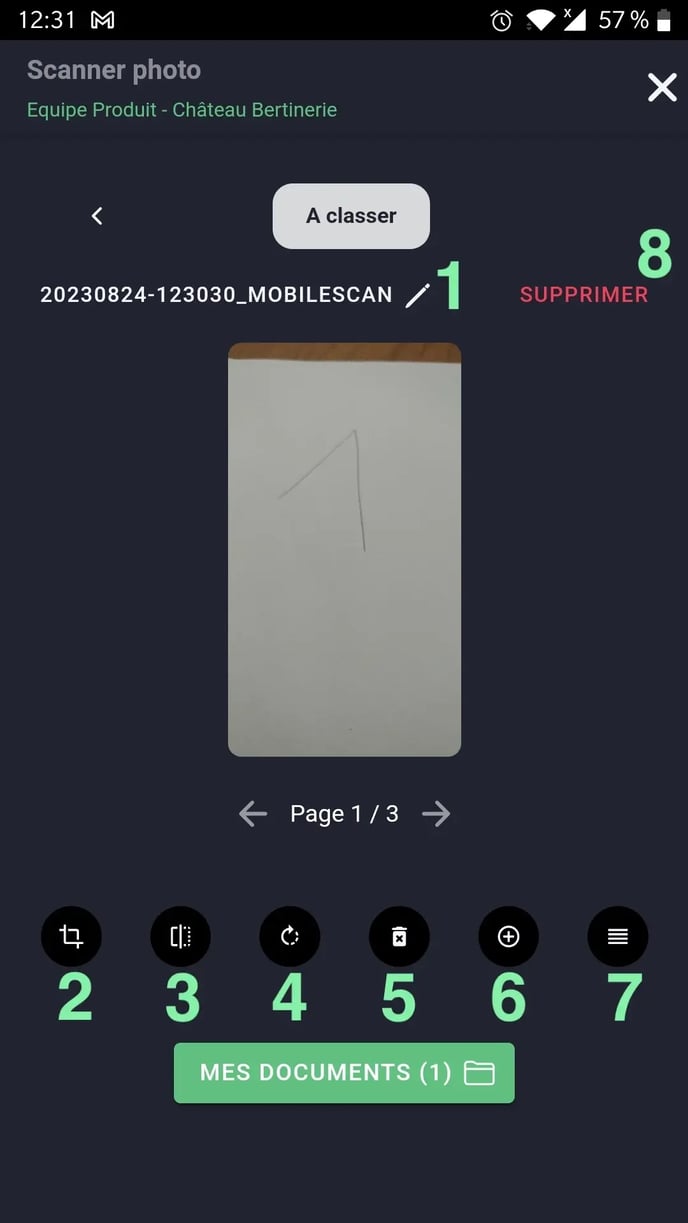
Le document ne vous convient pas ? En cliquant sur le document depuis la liste de vérification
vous pouvez :
- Le renommer
- Le recadrer
- Faire un effet miroir sur la page courante
- Faire une rotation sur la page courante
- Supprimer la page courante
- Ajouter une page à la suite de la page courante
- Réagencer l'ordre des pages du document
- Et bien sûr, supprimer le document !